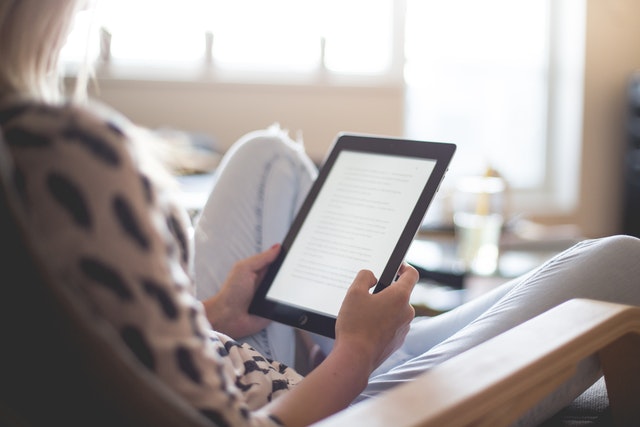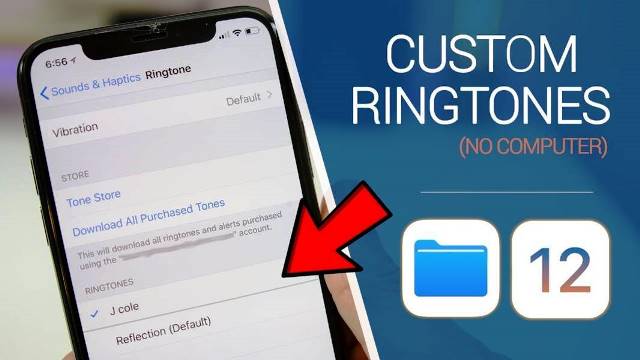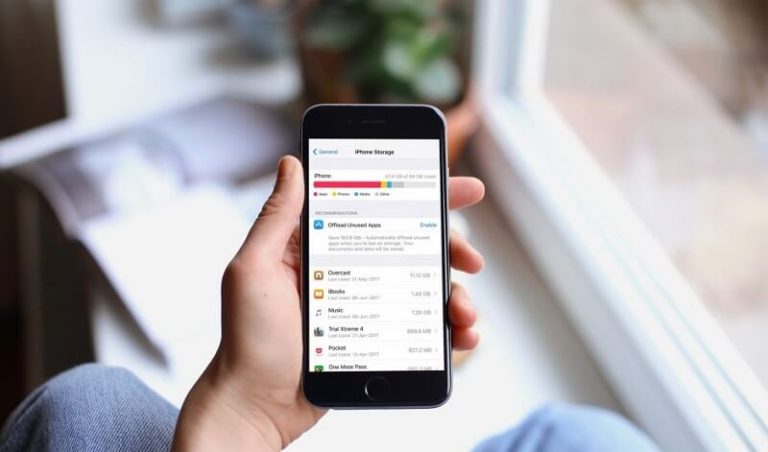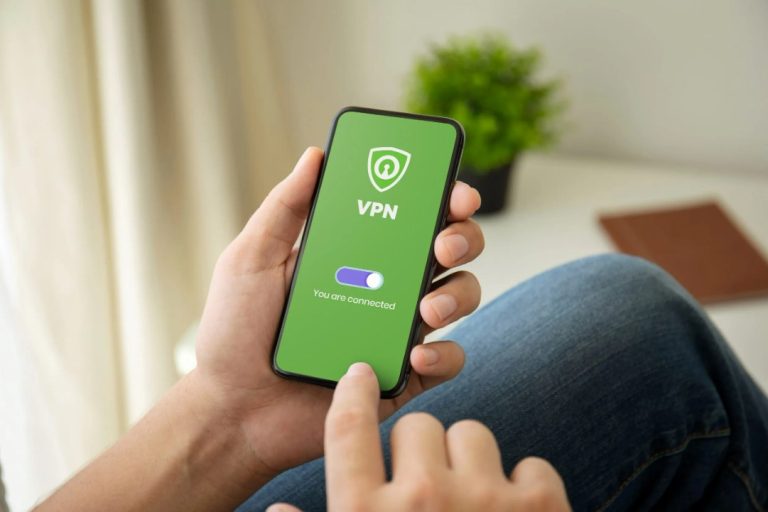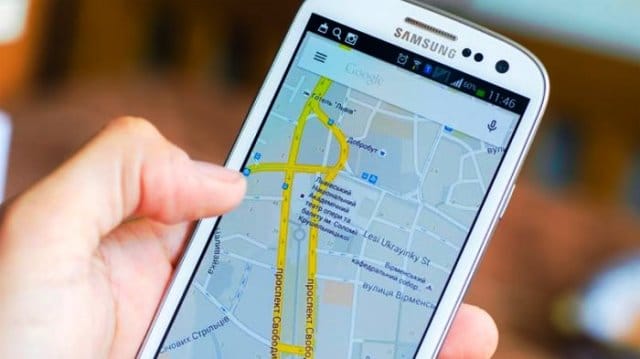Cara Reset iPad Lupa Password
Kamu lupa password iPad dan tidak bisa membukanya? Kamu bisa mencoba untuk mempelajari bagaimana cara reset iPad lupa password dengan mengaktifkan mode pemulihan sehingga nanti dapat dihapus dan diatur ulang. Lantas, bagaimana caranya? Yuk, simak terus artikel berikut hingga selesai.
Daftar Isi
Cara Reset iPad Lupa Password

Saat lupa password, kamu pasti akan mencoba memasukkan beberapa kata sandi tapi ternyata salah sehingga bisa menampilkan peringatan pada layar bahwa iPad kamu dinonaktifkan.
Kamu tidak perlu khawatir saat lupa password dan tetap gagal saat mencobanya lagi, karena kamu bisa menggunakan bantuan komputer untuk mengaktifkan mode pemulihan. Proses tersebut akan menghapus data dan pengaturan iPad kamu, termasuk password sehingga kamu dapat mengaturnya kembali.
Setelah data dan pengaturan terhapus, kamu dapat memulihkan kembali pengaturan dan data di dalamnya lewat pencadangan. Apabila tidak mencadangkan iPad, kamu bisa mengkonfigurasinya sebagai perangkat baru kemudian unduh data di iCloud.
Cara Reset iPad Lupa Password dengan iTunes
Berikut langkah-langkah cara reset iPad yang lupa password dengan komputer yang dikutip dari laman resmi support.apple.com, antara lain:
Langkah 1: Siapkan komputer (PC atau Mac)
Untuk melakukan cara ini, kamu membutuhkan bantuan perangkat tambahan berupa PC atau Mac. Apabila kamu menggunakan PC, pastikan sistem operasinya minimal Windows 8 atau versi lebih baru serta iTunes telah terinstal. Selain itu, kamu juga membutuhkan kabel bawaan iPad, atau kabel lain yang kompatibel, untuk menghubungkan iPad dengan komputer.
Jika kamu tidak mempunyai komputer dan tidak ada seseorang pun yang bisa dipinjam, maka datang saja ke Apple Store atau penyedia layanan servis resmi Apple untuk mendapatkan bantuan.
Langkah 2: Matikan iPad
Langkah berikutnya adalah mencabut iPad dari komputer apabila terhubung. Matikan iPad milikmu dengan cara yang disesuaikan untuk model iPad, yaitu:
Apabila iPad tidak memiliki tombol Utama, maka kamu tekan dan tahan salah satu tombol volume dan tombol navigasi ke atas secara bersamaan hingga muncul menu penggeser daya mati pada layar.
Apabila iPad memiliki tombol Utama, maka tekan dan tahan tombol navigasi ke atas hingga muncul menu penggeser daya mati pada layar.
Setelah itu, matikan iPad dengan menggeser tombol dan tunggu hingga perangkat tersebut mati sepenuhnya.
Langkah 3: Aktifkan mode pemulihan
Temukan tombol iPad yang harus ditekan lama. Untuk model iPad tanpa tombol utama, gunakan tombol atas.
Selanjutnya, tekan dan tahan tombol iPad dengan benar sambil segera menyambungkan perangkat iPad ke komputer. Saat menekan dan menghubungkan iPad ke komputer, jangan lepaskan tombolnya.
Tombol utama atau tombol atas (untuk model iPad tanpa tombol utama) ditekan terus hingga muncul mode pemulihan iPad pada layar. Kemudian, kamu lepaskan. Apabila melihat layar password, kamu perlu mematikan iPad dan memulainya kembali.
Langkah 4: Pulihkan iPad
Langkah berikutnya adalah menemukan iPad milikmu di Finder atau iTunes pada PC atau Mac yang tersambung.
Pilih opsi Pulihkan jika terdapat dua pilihan, Pulihkan atau Perbarui. Lalu, komputer akan mengunduh perangkat lunak untuk iPad milikmu dan proses pemulihan pun dimulai. Apabila unduhan membutuhkan waktu lebih dari 15 menit dan perangkat iPad kamu keluar dari layar mode pemulihan, biarkan saja hingga unduhan selesai, lalu matikan iPad dan hidupkan kembali.
Tunggu hingga proses pemulihan selesai. Setelah itu, lepas sambungan iPad dari komputer, lalu atur dan gunakan kembali iPad milikmu.
Cara Reset iPad Menggunakan Find My iPhone dan ID Apple
Apabila kamu tidak menginstal iTunes di komputer, cara lain untuk reset password iPad yang lupa adalah menggunakan aplikasi Find My iPhone. Fitur tersebut bisa menjadi salah satu solusi selama kamu mengaktifkannya. Berikut caranya:
- Pertama, kunjungi laman situs Find My iPhone. Jika kamu mempunyai perangkat iOS lain seperti iPhone, kamu bisa menggunakan aplikasi Find My iPhone.
- Temukan iPad milikmu yang terkunci dan lupa password, lalu klik di atasnya.
- Apabila kamu menggunakan aplikasi, maka klik opsi Tindakan. Jika menggunakan website, maka pilih ‘i’ yang dilingkari.
- Selanjutnya, klik Hapus iPad, lalu kamu harus memasukkan password ID Apple milikmu.
- Setelah iPad berhasil dihapus dan reset, kamu bisa memulihkan iPad dengan menggunakan cadangan terbaru dari iCloud atau iTunes, jika kamu memilikinya.
Cara Reset iPad Lupa Password dengan iMyPhone LockWiper
Cara lain yang bisa kamu coba untuk reset iPad saat lupa password adalah dengan menggunakan iMyPhone LockWiper. Selain untuk reset password iPad, iMyPhone LockWiper juga kerap dimanfaatkan untuk membuka kunci ID Apple. Adapun langkah-langkahnya adalah sebagai berikut:
- Jika belum ada iMyPhone LockWiper, pastikan kamu mengunduhnya terlebih dahulu di komputer. Sebab, proses ini hanya dapat dilakukan dengan bantuan komputer dan iPad harus terus terhubung selama proses berlangsung.
- Setelah itu, buka iMyPhone LockWiper, lalu pilih menu Buka Kunci Kode Sandi Layar.
- Kemudian, klik mulai.
- Selanjutnya, iMyPhone LockWiper akan secara otomatis melakukan deteksi ke iPad atau perangkat iOS lainnya yang terhubung.
- Lalu, muncul Firmware dan kamu klik Unduh.
- Jika sudah selesai, klik Mulai Ekstrak.
- Tunggu proses ekstrak hingga selesai, lalu pilih opsi Mulai Buka Kunci yang akan ditampilkan menu konfirmasi.
- Setelah itu, masukkan kode 000000 untuk melakukan konfirmasi. Tunggu beberapa saat hingga proses berakhir.
Apabila perangkat yang tersambung tidak dapat masuk ke mode pemulihan, maka akan muncul instruksi yang meminta untuk masuk ke mode pemulihan secara manual dengan cara menekan tombol iPad.
Cara Reset iPad Lupa Password Menggunakan 4Mekey
Rekomendasi cara lainnya saat lupa password iPad adalah dengan menggunakan aplikasi 4Mekey. Ini merupakan salah satu dari sekian banyak aplikasi yang bisa digunakan untuk reset iPad yang lupa password.
Untuk menggunakan 4Mekey, kamu akan diminta untuk melewati kunci aktivasi Jailbreak, lalu memutus iPad milikmu agar mematikan sambungan koneksi antara server Apple dengan Find My iPhone. Berikut ini langkah-langkah yang diperlukan:
- Langkah pertama, unduh dan instal aplikasi 4Mekey di komputer.
- Lalu, hubungkan iPad dengan kabel USB ke komputer.
- Selanjutnya, pilih opsi Mulai Hapus, lalu berikutnya adalah Jailbreak, dan ikuti instruksinya.
- Jika sudah selesai, langkah berikutnya adalah Find My iPhone/iPad dan reset data.
- Reset iPad akan berlangsung dalam beberapa menit hingga prosesnya berakhir.
Untuk menghindari peristiwa lupa password terulang kembali, sebaiknya kamu menggunakan password yang mudah diingat dan hanya kamu saja yang mengetahuinya. Namun, hindari juga penggunaan tanggal lahir atau nama karena hal tersebut cukup mudah ditebak. Kamu gunakan saja satu password untuk berbagai aplikasi atau fitur yang membutuhkan penggunaan kata sandi. Ini akan lebih memudahkan karena kamu tidak perlu mengingat banyak password.
Demikian informasi lengkap mengenai beberapa cara reset iPad lupa password yang bisa dicoba. Kalau kamu lebih suka cara yang mana? Semoga membantu!